Vragen toevoegen in Microsoft Forms
Wilt u vragen aan uw formulier toevoegen om een vragenlijst of enquête voor uw klant of publiek te maken? Microsoft Forms biedt functies om vragen aan uw formulieren toe te voegen, zodat mensen op uw formulier kunnen reageren en feedback kunnen geven.

Hoe voeg ik een vraag toe in Microsoft Forms ?
Microsoft Forms biedt vraagtypen zoals Choice , Text , Rating en Date , Ranking , Likert en Net Promoter Score die aan het formulier kunnen worden toegevoegd. In deze zelfstudie bespreken we de stappen om vragen aan uw formulier toe te voegen.
Kun je een peiling maken in Microsoft Forms ?
Ja, u kunt peilingen maken in Microsoft Forms en enquêtes, vragen en quizzen maken; u kunt formulierresponders identificeren, de juiste antwoorden voor quizzen laten zien en andere voorkeuren voor het formulier instellen.
Vragen toevoegen in Microsoft Forms
U kunt als volgt vragen toevoegen, een quiz maken of een peiling maken in Microsoft Forms :
- Start Microsoft Forms
- Open het formulier dat u wilt bewerken
- Klik op de knop Nieuwe toevoegen
- Kies(Choose) een van de aangeboden vraagtypes.
Open het formulier waaraan u vragen wilt toevoegen.
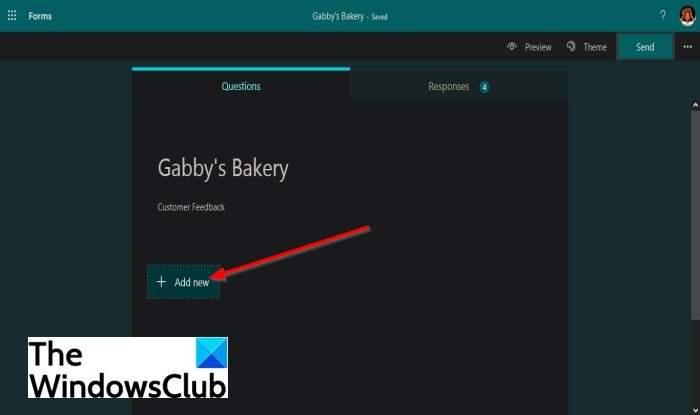
Klik op het formulier op de knop Nieuw toevoegen(Add New) .
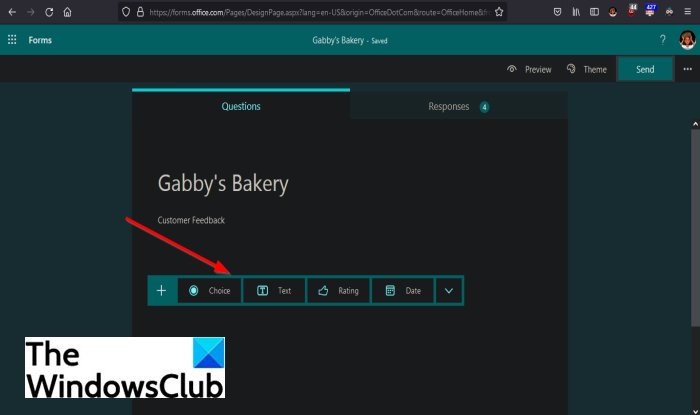
U zult enkele vraagtypen zien verschijnen.
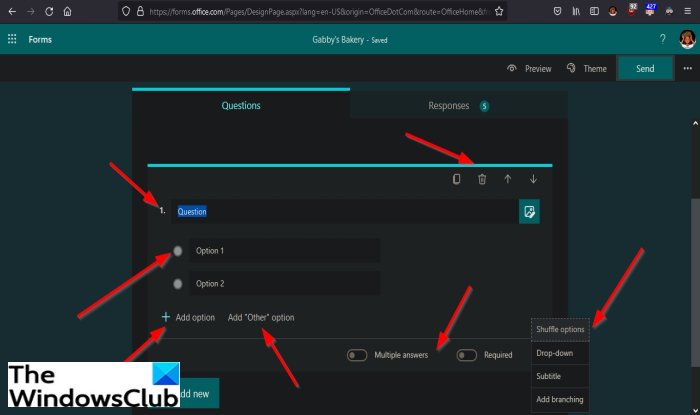
Als u Keuze(Choice) selecteert , heeft de vraag een veld om de vraag toe te voegen, en hieronder kunt u enkele antwoorden toevoegen aan de antwoordinvoervakken ( Optie 1(Option 1) , Optie 2(Option 2) ).
U kunt meer vragen toevoegen door op de knop Optie toevoegen(Add Option) hieronder te klikken en een andere optie in het formulier te plaatsen door op de optie "Overige" toevoegen(Add “Other” Option) te klikken .
Er zijn schuifregelaars hieronder om meerdere (Add multiple) antwoorden(answers) toe te voegen en de vraag verplicht(Required) te maken ; schuif de schuifregelaars om ze te laten werken.
In de rechterbovenhoek van de vraag ziet u enkele functies om de vraag te kopiëren(Copy) , te verwijderen(Delete) of omhoog te(Move the question up) verplaatsen en de vraag omlaag(Move the question down) te verplaatsen ; deze functies zijn beschikbaar in alle vraagtypen.
Als u op Meer instellingen voor vragen(More settings for questions) klikt , ziet u Shuffle-opties(Shuffle options) , Vervolgkeuzelijst(Drop-down) , Ondertitel en Vertakkingsopties (ubtitle)toevoegen(Add branching) ; deze functies zijn beschikbaar in alle vraagtypen.
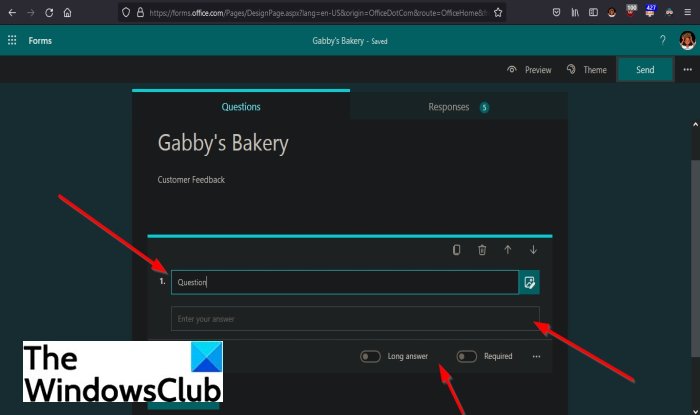
Als u ervoor kiest om het vraagtype Tekst(Text) te selecteren , heeft de vraag een veld om uw vraag toe te voegen, en in tegenstelling tot het vraagtype Keuze(Choice) waar u een selectievakje hebt om antwoorden te selecteren, moeten respondenten hun antwoord typen met het vraagtype Tekst(Text) .
Er zijn schuifregelaars hieronder om lange antwoorden toe te voegen(Add long answers) en de vraag verplicht(Required) te maken ; schuif de schuifregelaars om ze te laten werken.
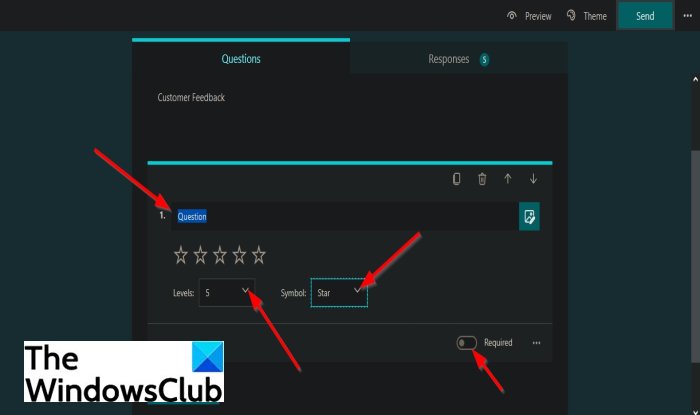
Als het vraagtype Beoordeling(Rating) is geselecteerd, heeft de vraag een veld om uw vraag toe te voegen, Niveaus(Levels) waarop respondenten sterren(Stars) kunnen toevoegen door op de vervolgkeuzepijl te klikken om het aantal sterren te kiezen dat ze willen, en aan de andere kant is Symbo l dat u kunt ervoor kiezen om een ster of een cijfer te gebruiken als uw beoordelingssymbool.
Er is een vereiste(Required) schuifregelaar hieronder.
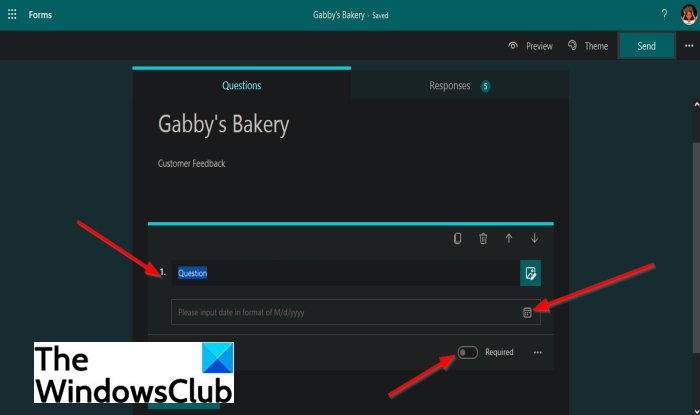
Als een datum(Date) is geselecteerd, heeft de vraag een veld om uw vragen toe te voegen en een gebied om de datum toe te voegen.
Er is een vereiste(Required) schuifregelaar hieronder.
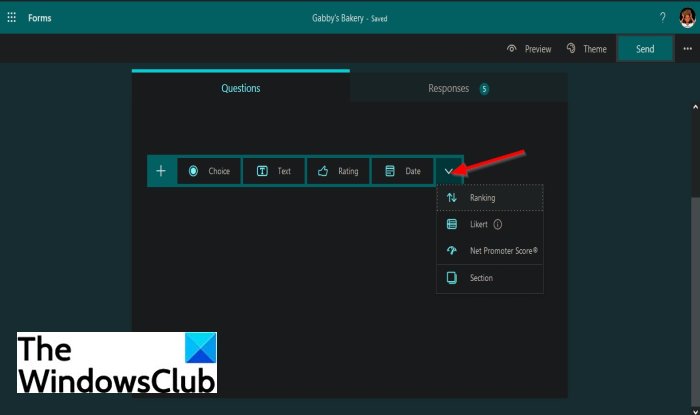
Klik op de knop Meer vraagtype(More question type) en u ziet meer vraagtypen die u aan uw formulier kunt toevoegen, zoals Positie(Ranking) , L ikert en Netpromotorscore(Net promoter score) .
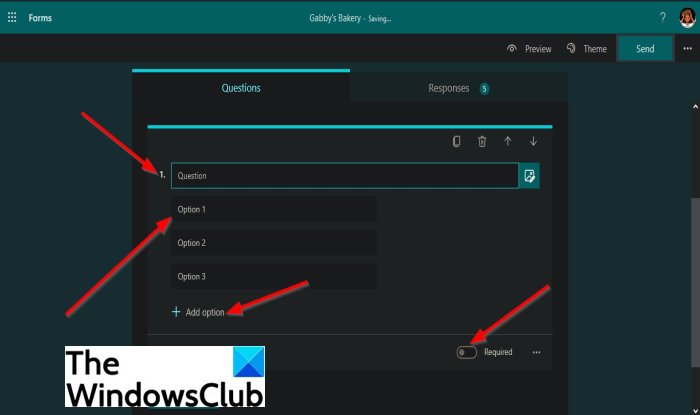
Als Rangschikking(Ranking) is geselecteerd, heeft de vraag een veld om de vraag toe te voegen.
In het onderstaande optieveld kunt u enkele antwoorden toevoegen.
Klik op de knop Optie toevoegen(Add option ) hieronder om meer opties aan de vraag toe te voegen .
Er is een vereiste(Required ) schuifregelaar hieronder.

Als het vraagtype Likert is geselecteerd, heeft de vraag een veld om de vraag toe te voegen.
Onder het vraagveld ziet u een structuur die eruitziet als een tabel met velden om een Statement toe te voegen, Option s en Check circles om keuzes te controleren.
Aan het einde van het optieveld staat een plusteken (+); klik erop om meer opties toe te voegen.
Hieronder is er een knop Verklaring(Add statement) toevoegen om desgewenst een nieuwe verklaring toe te voegen.
Er is een vereiste(Required) schuifregelaar hieronder.
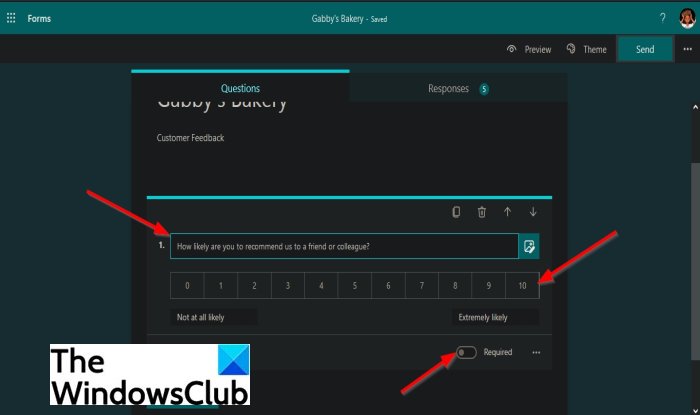
Als u ervoor kiest om de Net-promotorscore(Net promoter score) te selecteren , heeft de vraag een aanbevelingsschaal waarin respondenten uw bedrijf, services en producten kunnen beoordelen van Niet allemaal waarschijnlijk(Not all likely) tot Zeer waarschijnlijk(Extremely Likely) .
- Er is een vereiste(Required ) schuifregelaar hieronder.
- Secties(Sections) zijn voor het ordenen van uw vragen.
We hopen dat deze zelfstudie u helpt te begrijpen hoe u vragen kunt toevoegen aan uw formulier in Microsoft Forms .
Related posts
Tekst opmaken in Microsoft Forms
Secties toevoegen in Microsoft Forms
Vertakkingen toevoegen en gebruiken in Microsoft Forms
Een afbeelding invoegen in de koptekst in Microsoft Forms
Nieuwe formulieren toevoegen in Microsoft Forms
De functie HORIZ.ZOEKEN gebruiken in Microsoft Excel
Fix Microsoft Store-aanmeldingsfout 0x801901f4 op Windows 11/10
Hoe Google Formulieren te gebruiken als een Expense Tracker
Handmatig individuele bestanden scannen en Microsoft Defender gebruiken
Microsoft Remote Desktop Assistant voor Windows 10
Alineamarkeringen uitschakelen in Microsoft Word
Stel een vervaldatum van het wachtwoord in voor Microsoft-account en lokaal account
Wat is een ASD-bestand en hoe open je het in Microsoft Word?
Zoom toevoegen aan Microsoft Teams
Hoe installeer ik Microsoft Teams op Linux en macOS
Hoe de menuknop Extensies te verwijderen van de Microsoft Edge-werkbalk
Hoe de Microsoft Edge-startpagina in te stellen of te wijzigen op Windows 11/10
Ontmoet Microsoft Ruuh-chatbot op Facebook - Alles wat u moet weten!
Hoe het automatisch afspelen van media in de Microsoft Edge-browser te beperken
SurveyMonkey versus Google Forms: wat is beter?
